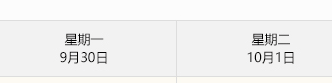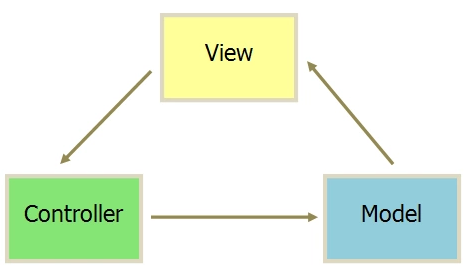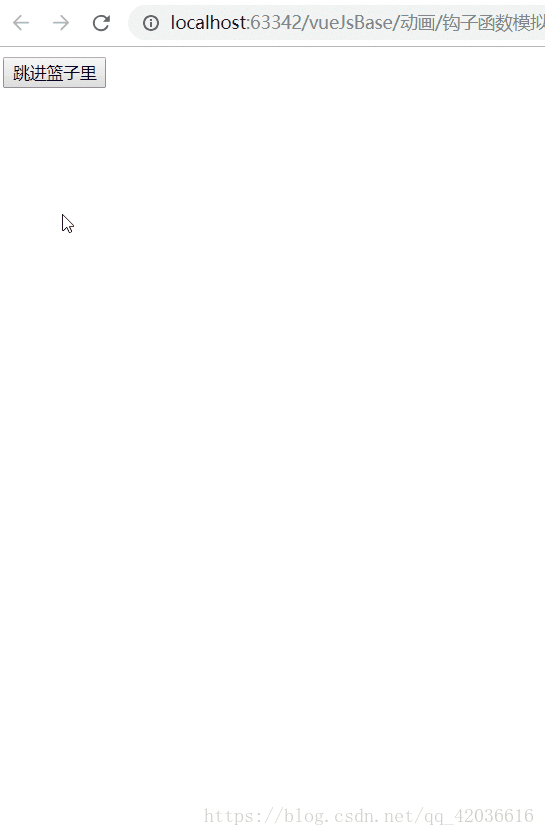做一些电商或者支付页面,肯定少不了购物车功能,一方面正反选,另一方面动态价格,全选之后再去加减商品数量(这里必须考虑 里面有很多蛋疼的问题)猛的一想,感觉思路很清晰,但是,真正动起手来就各种bug出来了,说实话 搞这个购物车,浪费我整整一下午的时间,当我回过头捋一遍,其实,半小时就能完事。就是因为全选的时候 我又去更改商品数量,然后调用算价格的方法导致浪费了太多时间,话不多少,还是先上图吧
先看看需求文档吧

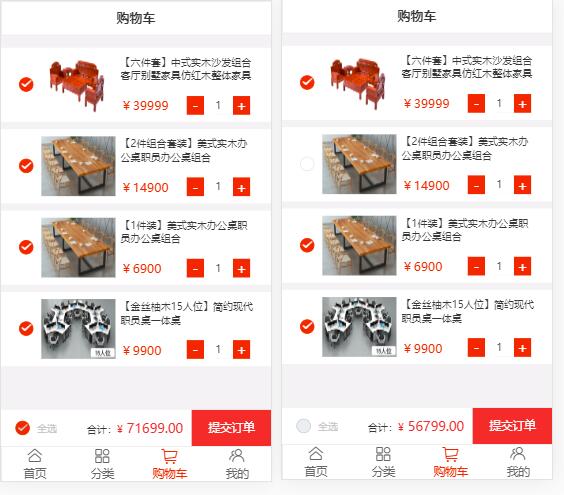
代码格式不是很整齐 编辑器没有调整 凑合看吧
<template>
<div class="pddingTop">
<van-nav-bar title="购物车" left-text="" fixed></van-nav-bar>
<div class="shopContent">
<ul>
<li v-for="(item,i) in dataList" :key="i" >
<div class="shopmain">
<van-checkbox v-model="item.checked" @change="signchecked(item)"></van-checkbox>
<div class="shops" @click="todetails(item.productCode)">
<div class="shopImg"><img :src="item.productUrl" alt=""></div>
<div class="shopsright">
<h4>{{item.productName}}</h4>
<div class="shoprightbot">
<span>¥{{item.price}}</span>
<div class="shopradd">
<button @click.stop="reducebuyNum(item.buyNum,item,item.productCode,i)">-</button>
<van-field style="width:40px;text-align: center" readonly v-model="item.buyNum" type="number" />
<button id="button" @click.stop="addbuyNum(item.buyNum,item)">+</button>
</div>
</div>
</div>
</div>
</div>
</li>
</ul>
</div>
<div v-show="!dataList.length" class="shopping">
<div><img src="./images/shopping.png" alt=""></div>
<p>暂无商品</p>
</div>
<div>
<van-submit-bar
:price="total*100"
button-text="提交订单"
@submit="onSubmit"
>
<van-checkbox v-model="ischecked" disabled="disabled" @click="checkAll">全选</van-checkbox>
</van-submit-bar>
</div>
</div>
</template>
<script>
//toast 我全局引用了
import {Checkbox, SubmitBar,Card ,Field,Cell,Dialog, Toast } from 'vant';
import utils from '../utils/utils' //这里是自己封装的方法 获取
export default {
components:{
[SubmitBar.name]:SubmitBar,
[Checkbox.name]:Checkbox,
[Card.name]:Card,
[Field.name]:Field,
[Cell.name]:Cell,
},
data(){
return{
img:require("./images/gouwuche.png"),
ischecked:false,
dataList:[],
total:0,
disabled:false,
}
},
methods:{
todetails(productCode){
this.$router.push('/commodityDetails?productCode='+productCode)
},
//商品加加
addbuyNum(num,value){
if(value.buyNum<=98){
value.buyNum++
this.shopNumber(value)
this.amount(value)
}
},
//商品减减
reducebuyNum(num,value,productCode,i){
if(value.buyNum<=1){
Dialog.confirm({
title: '温馨提示',
message: '是否删除商品'
}).then(() => {
this.https('后台接口',{productCode:productCode})
.then(data=>{
Toast({
message:'删除成功',
duration:800
})
})
setTimeout(()=>{
//这里千万不能再调用 要把这个数组里面去除掉 不然问题是很多
this.dataList.splice(i,1)
this.amount(value)
},1000)
}).catch(() => {
});
}else{
value.buyNum--
this.shopNumber(value)
this.amount(value)
}
},
// 提交订单
onSubmit(){
let cartIdList = []
this.dataList.forEach(element => {
if (element.checked) {
cartIdList.push(String(element.dataId))
}
});
if (cartIdList.length<1) {
Toast.fail('请选择订单');
} else {
utils.putlocal('cartIdList',JSON.stringify(cartIdList))
this.$router.push('/placeorder');
}
},
//加减 这里之前是自己手写了 但是参考别的网站后 这里是通过接口加减的
shopNumber(value){
let data = {
dataId :value.dataId,
buyNum:value.buyNum,
productCode:value.productCode
}
this.https('后台接口',data)
.then(data=>{
})
},
// 单选
signchecked(val){
this.amount(val)
},
amount(val){
let arr =[]
let MoneyList=[]
this.dataList.forEach(item=>{
if(item.checked===true){
MoneyList.push(item)
arr.push(item.checked)
}
})
//这里就是判断时候为全选
if(arr.length===this.dataList.length){
this.ischecked = true
}else{
this.ischecked = false
}
//价格要置为0 不然一直会累加的 也会又很大的问题
this.total=0;
for(var i=0;i<MoneyList.length;i++){
this.total+=MoneyList[i].price*MoneyList[i].buyNum
}
},
// 全选 这里的事件有两中 一个是click 一个是change 不同的事件用不同的方法
checkAll(){
this.dataList.forEach(item=>{
if(this.ischecked==false){
item.checked=true
}else{
item.checked=false
}
})
},
// 列表
shoppingCartlist () {
this.https('后台接口',{})
.then(data=>{
if(data.code=='success'){
//这里需要手动添加默认的checked 后台没有返
data.data.forEach(element => {
element.checked = false
element.num = null
});
this.dataList = data.data
if(!this.dataList.length){
this.disabled=true
}
}else {
Toast.fail(data.message);
}
})
}
},
mounted () {
this.shoppingCartlist ()
}
}
</script>
<style lang="less" scoped>
.van-submit-bar{
bottom:49px;
padding-left:20px;
}
.shopContent{
margin-top:18px;
padding-bottom:90px;
}
.shopping{
text-align: center;
padding-top:99px;
img{
width:96px;height:96px;
margin-bottom: 25px;
}
}
li{
padding:0 15px;
background:#ffffff;
margin-bottom:10px;
position: relative;
height:103px;
.shopmain{
display: flex;
padding:10px 8px 10px 10px;
position: relative;
.shops{
display: flex;
.shopImg{
width:103px;height:83px;
margin:0 7px 0 11px;
img{
width:100%;height:100%;
}
}
.shopsright{
width:185px;
display: flex;
flex-direction:column;
justify-content: space-between;
h4{
display: -webkit-box;
-webkit-box-orient: vertical;
-webkit-line-clamp: 2;
overflow: hidden;
}
.shoprightbot{
display: flex;
justify-content: space-between;
align-items: center;
width: 190px;
span{
font-size:17px;
color:#F74022;
}
}
}
}
.van-checkbox__icon--checked .van-icon{
background:red !important;
}
}
button{
width:24px;height:26px;
font-size:20px;
background:#F74022;
color:#ffffff;
border:none;
}
input{
width:48px;
}
}
.shopradd{
width: 98px;
display: flex;
.van-field__control{
text-align: center !important;
}
}
.van-cell{
padding: 0;
line-height: 26px
}
.van-field__control{
height: 26px;
}
</style>
关于vue.js组件的好代码教程,请大家点击专题vue.js组件学习好代码教程进行学习。
本文vant如何实现购物车功能到此结束。当你能飞的时候就不好放下飞。小编再次感谢大家对我们的支持!